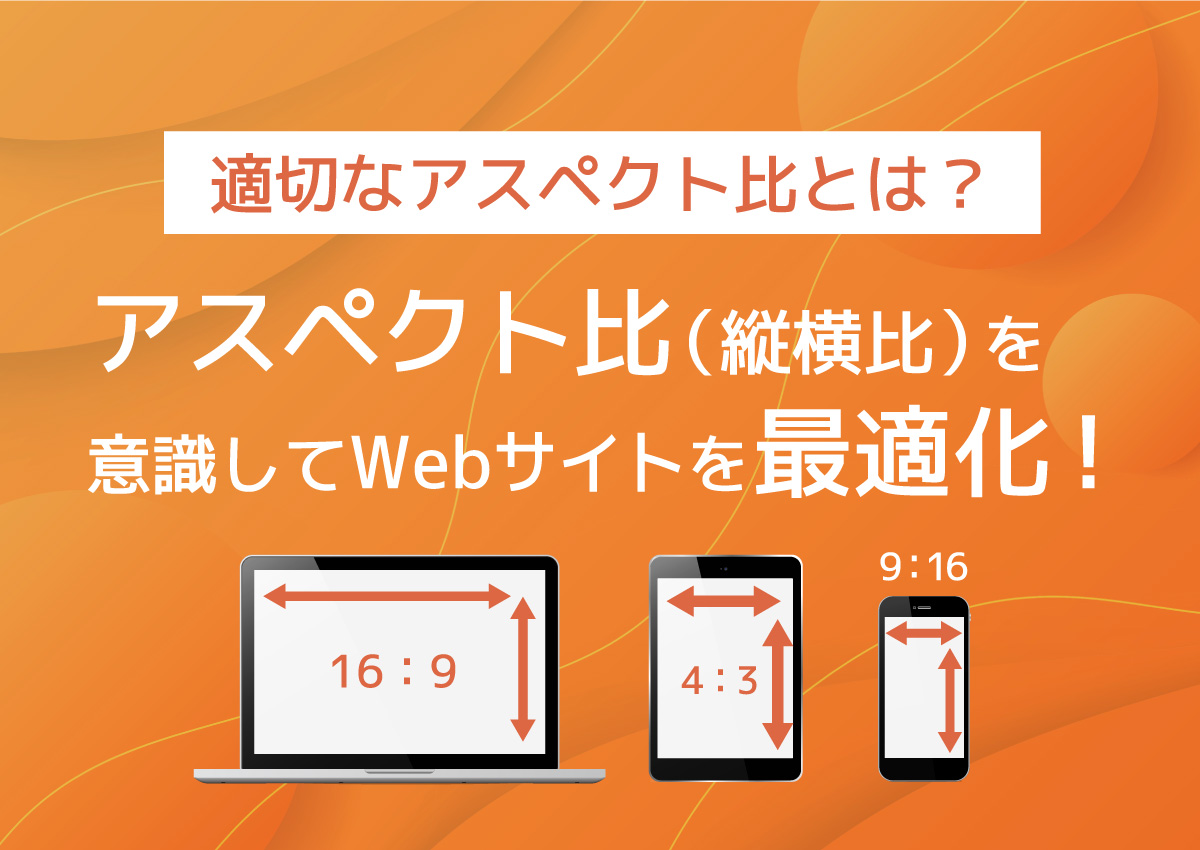


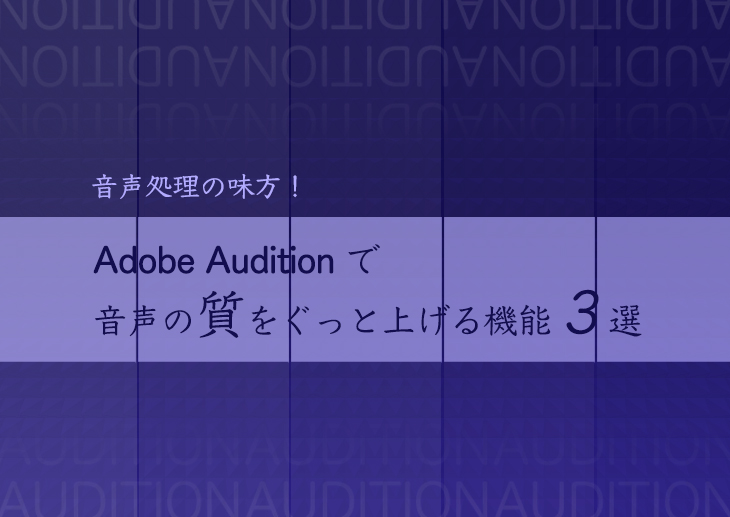
こんにちは。電車旅に日々興味津々な周です!
電車に乗るだけではなく、自分ならではの旅ドキュメンタリーを作りたいという気持ちが湧いてきました。
そのため、姫新線を乗り通す旅を最初から最後まで動画を撮りました。
そこで、内容をいっそう面白くさせるため、
しかし、録音の技術、設備や環境に制限があるので、
1つ目の悩みはどれだけ頑張っても嫌な音が入ってしまうことです
Macでは、「ノイズリダクション」という嬉しい機能があって、
とはいえ、プロの録音スタジオでないと、呼吸する音や、
Adobeの音声編集ツール「Audition」を使うと、

1. サンプルとなる音の区間を選択し、エフェクトメニューから、
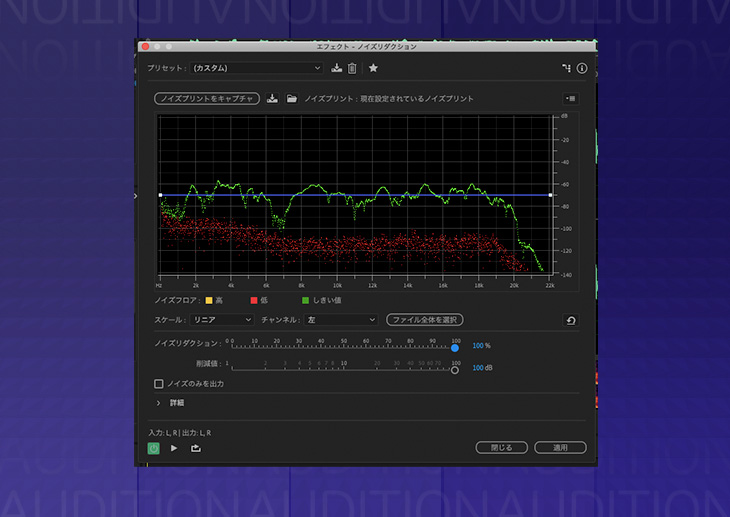
2. 「ノイズリントをキャプチャ」ボタンを押すと、
3. ノイズリダクションと削減値の加減を調整すると、
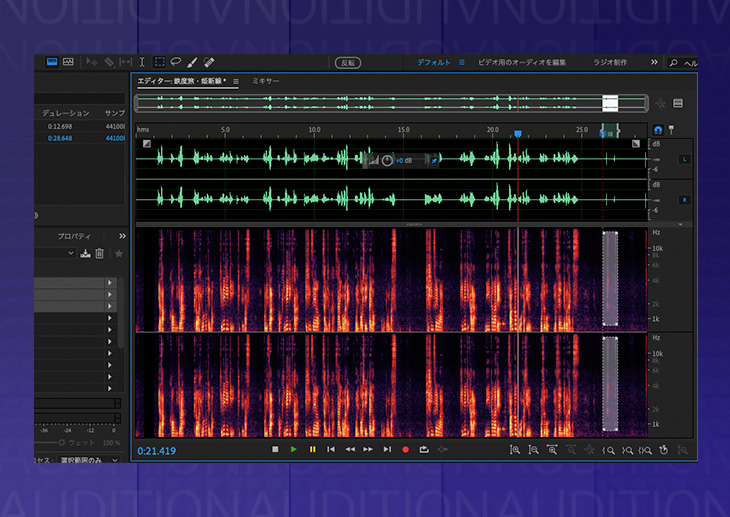
特定の音を消すために、さらに便利な方法があります。
ツールバーにある長方形選択ツール、
2つ目の悩みは収録時期によって、
やはり同じ動画なので、開始の音量レベルと、
音声のバランスをとることは、音量正規化(ノーマライズ)
Adobe Auditionでも音声をノーマライズできるプランが用意され
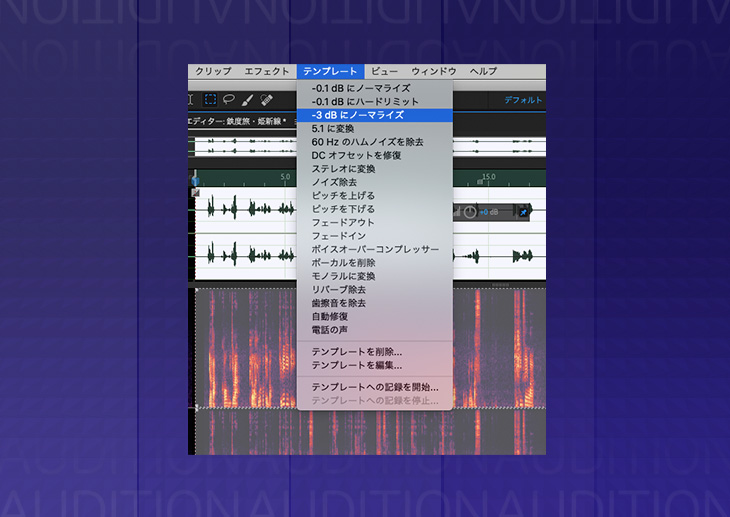
方法は音声を全部選択し、テンプレートメニューから「–
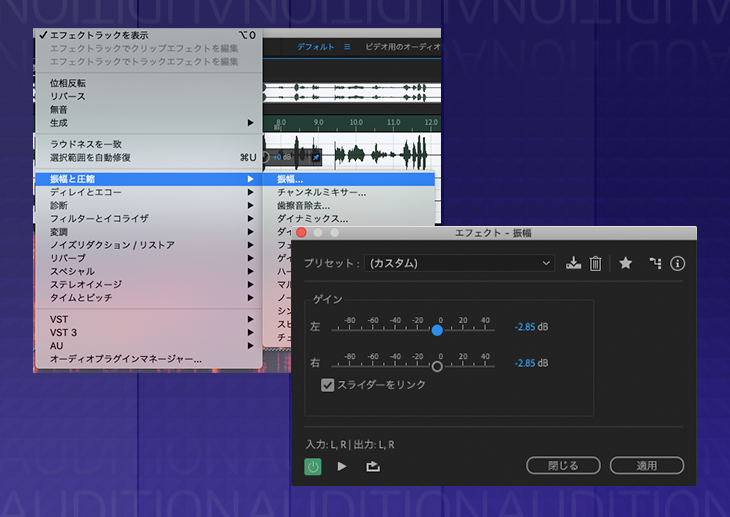
また、調整したい箇所を選択し、エフェクトの振幅で自由に調整することも可能です。
一方、声は強弱あってからこそ、感情があるため、必ずしも可視化された振幅を同じぐらいにすれば良いというわけでも
やはり自分の耳で確かめながら調整することが大事だと思います。
3つの悩みは自分の声がとても平べったいと感じているため、エコーなどを付けてより潤って、美しい声にしていきたいです。
内蔵マイクを利用するのではなく、
Abode Auditionを使うと、
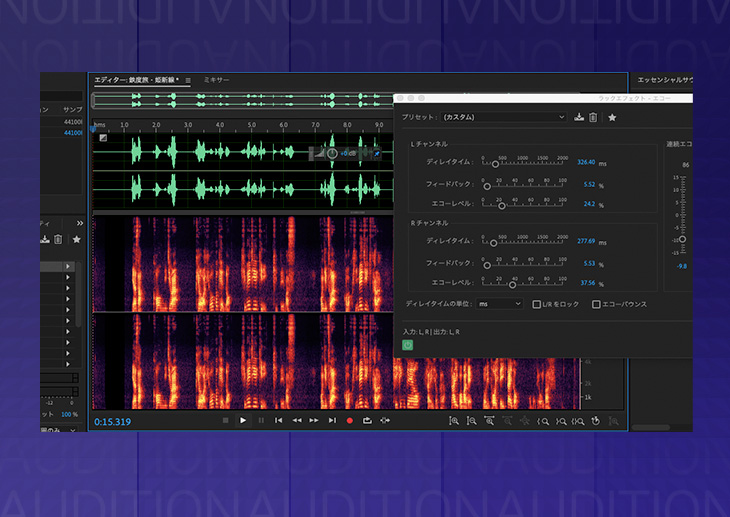
1. ウィンドウメニューからエフェクトラックを選択します。
2. エフェクトラックの「プリセット」では、
3. 自分で効果を設定したい場合、追加エコ一覧にある「▶」
4. 後は自分の声を聞きながら、
5. また、パワーボタンをアップまたはダウンにすることで、
Adobe Premiereのワークスペースから、
そのような便利な機能をうまく利用すると、
以上、今回は音声処理初心者の自分が学んだ3つの処理方法をご紹介しました。
それでは、自分の旅ドキュメンタリーを仕上げていきたいと思います〜 。
